Edge浏览器代理服务器怎么设置?一招轻松搞定!
代理服务器的作用是代替你的浏览器与目标服务器进行通信,并在两者之间传递数据。当用户发送一个请求时,请求会先发送给代理服务器,之后由代理服务器转发目标服务器。那么浏览器代理服务器怎么设置?下面我们就来看看小编以Edge浏览器为例分享设置的方法吧。
具体操作如下:
1. 首先我们打开Edge浏览器,在浏览器右上角点击“设置及其它”图标,然后在下方弹出的菜单窗口中点击打开“设置”页面。
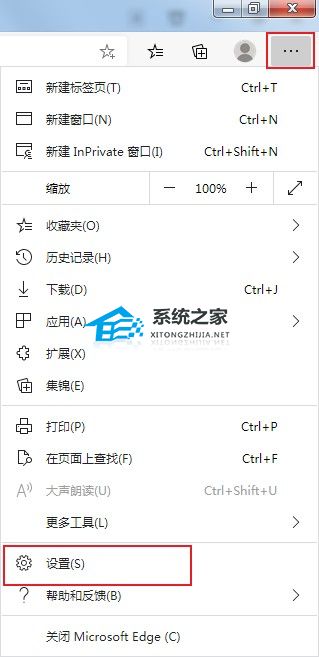
2. 进入Edge浏览器的设置页面后,在页面左侧的菜单栏中点击切换到“系统”设置页面,然后在页面右侧点击“打开计算机的代理设置”。
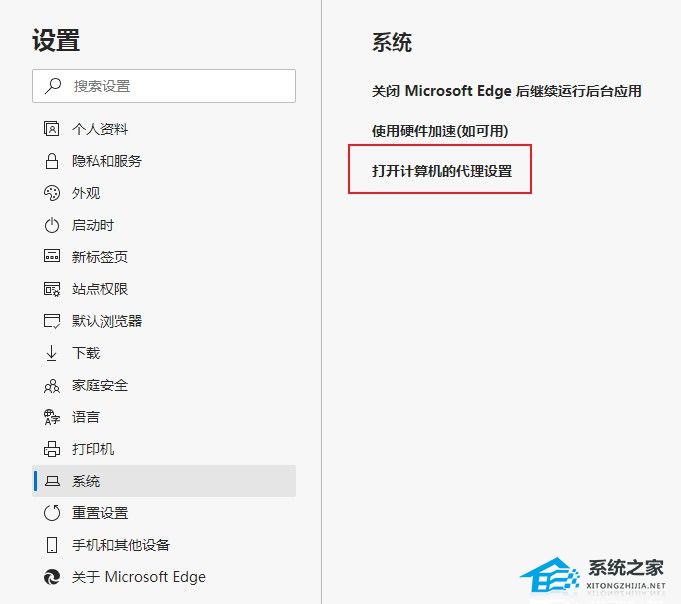
3. 这时会弹出“Internet 选项”窗口,在窗口顶部点击切换到“连接”选项卡,然后点击下方的“局域网设置”按钮。
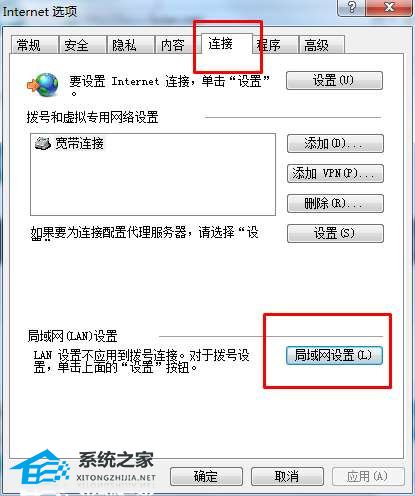
4. 进入“局域网设置”窗口后,需要先勾选“为LAN使用代理服务器”,然后就可以在下方输入代理服务器的IP地址和端口号,最后点击“确定”按钮即可。
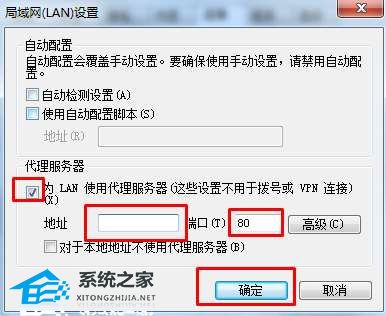
相关文章
- 双击Edge浏览器没反应解决方法-【有效】
- Edge如何删除360导航强制主页,一招轻松解决
- 教你Edge浏览器拉黑网址的方法
- Edge网站显示不安全怎么设置安全?
- Edge浏览器用户配置怎么删除?Edge浏览器删除多余配置配置教程
- Edge浏览器打开网页空白怎么办?Edge浏览器打开一片空白的解决方法
- Edge浏览器aboutblank怎么解决?Edge网页跳转出现aboutblank解决方法
- Edge怎么恢复关闭的网页?Edge怎么打开刚刚关闭的网页?
- Edge浏览器如何复制要付费的内容?Edge免费复制网页文字的方法
- Edge浏览器bing搜索用不了?Edge浏览器bing搜索无法使用解决方法
- Edge怎么进入开发者模式?Edge打开开发者模式的方法
- Edge浏览器设置打开新标签页的方法
- Edge浏览器idm怎么下载视频?Edge浏览器使用idm下载视频的方法
- Edge下载文件没反应怎么办?Edge下载文件没反应的解决方法
- Edge浏览器找不到鼠标手势功能的解决方法
- Edge浏览器内存占用高怎么办?Edge内存占用高的解决方法